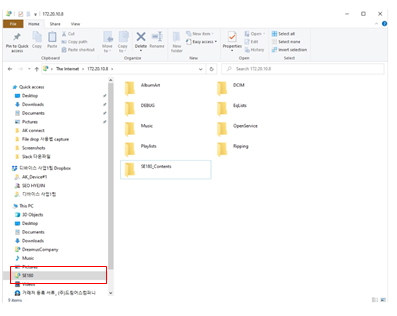AK File Drop - Windows PC編 - [機能・スペックについて]
利用規約と免責事項
以下の利用規約および免責事項が適用されるものといたします。
ご利用により、これらすべてに同意いただいたものとみなされます。
予めお読みいただき、内容を十分ご理解いただいたうえで、ご利用をお願いいたします。
不同意の意思表示は本サービスを利用しないことのみをもって、認められるものとします。
免責事項
本サービスまたはPC/タブレット/スマートホンまたはアプリが本デバイス(該当製品)に与える影響、
およびお客様がデバイス及び本サービスまたはアプリを正常に利用できないことにより被る不利益、
データ消失の不利益、その他一切の不利益について、当社(アユート)は一切その責任を負いません。
・当サービスは、予告なく変更・中止する場合があります。あらかじめご了承ください。
・通信に要する費用(パケット料金等)は、お客様のご負担となります。
・弊社は、情報の漏洩、使用上の過誤、第三者の使用、不正アクセス等に関し、一切の責任を負いません。
・ご使用のデバイスを紛失した際は直ちにご利用のサービスを停止してください。
・設定方法などに関しましては、当社ではサポート致しません。
AK File Drop - Windows PC 編 -
例:PCのネットワークにSE180を追加し、ネットワーク間でデータ転送を行う方法
*注:AK File DropはFTPプロトコルのみをサポートし、FTPSやSFTPなどの追加ソリューションを必要とする追加プロトコルをサポートする予定はありません。
■Windows PC
1. PCとSE180を同じネットワークで接続し、設定から「AKファイルドロップ」を有効にしてください。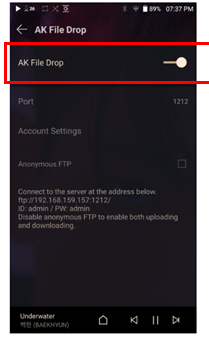
2.ご使用PCにネットワークの場所を追加してください。
PCアイコンにカーソルを合わせ、右クリック。「ネットワークの場所を追加する」を選択
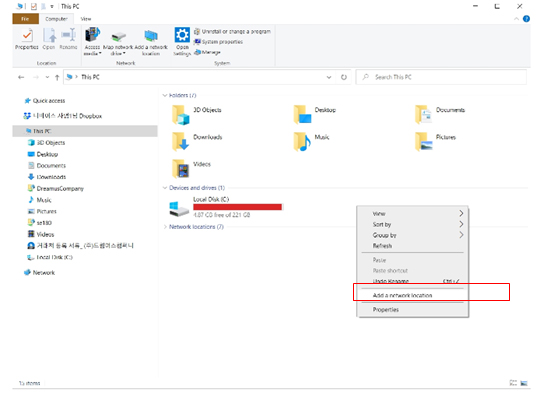
3. SE180に記載されているネットワークアドレスを入力してください
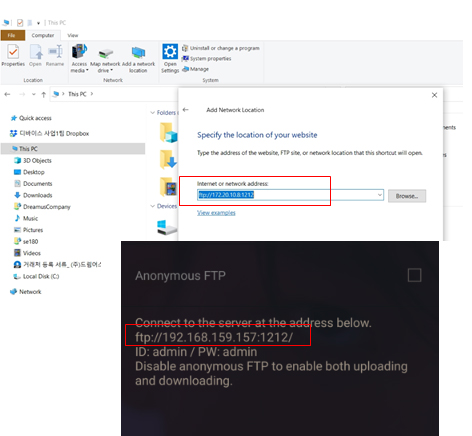
4.SE180に表示されるユーザー名とパスワードを入力してください。
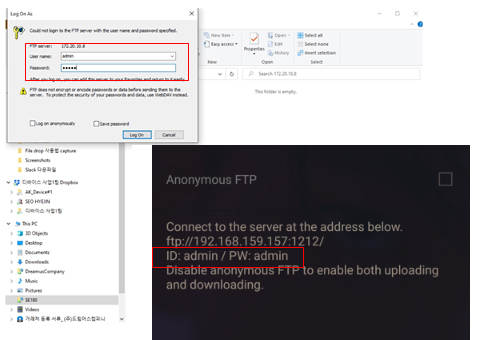
5.この新しく生成されたネットワークの場所に名前を付けてください。
*例:SE180など
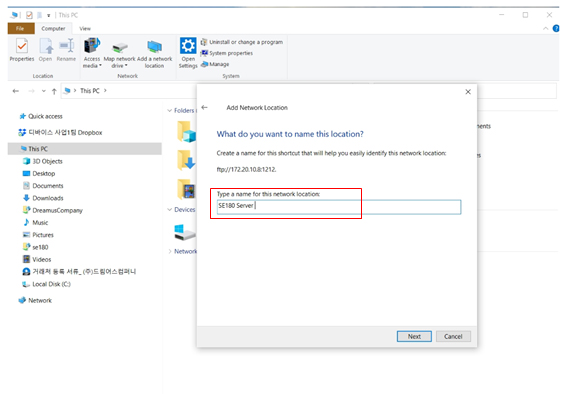
5. 生成されたネットワークをクリックすると、SE180とPCがファイルをワイヤレスで双方向に転送する準備ができていることがわかります。これでデータのやり取りが可能となります。